Tarafından Teknik Yazar
Düzeltildi - Windows'ta Görev Çubuğundan Programları En Üst Düzeye Çıkaramıyor: - Windows kullanıcıları tarafından sıkça bildirilen sorunlardan biri, Programlar görev çubuğundan büyütülemiyor sorun. Bu sorun sizi biraz hayal kırıklığına uğratsa da, birkaç adımla kolayca çözebilirsiniz. Bu yazıda, bu sorun için en etkili iki çözümü açıkladım. Sorunu nasıl çözeceğinizi öğrenmek için makaleye dalın.
Yöntem 1: Yalnızca Bilgisayarı Seç
Bazen bu sorun, iki monitör etkinleştirildiğinde, ancak yalnızca biri takılı olduğunda ortaya çıkar. Program, görüntüleyemediğiniz diğer monitörde çalışıyor olabilir. Bu durumda sorunu çözmek için aşağıdaki adımları izleyin:
AŞAMA 1
- Her şeyden önce, basın KAZANÇ + P anahtarlar birlikte.
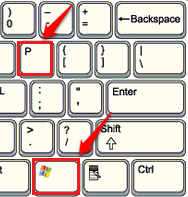 ADIM 2
ADIM 2
- Basmaya devam et KAZANÇ + P seçeneğe kadar tuşlar Yalnızca Bilgisayar seçildi. Bir kere Yalnızca Bilgisayar seçeneği seçiliyse tuşları bırakın. Bu büyük olasılıkla sorunu çözecektir. Değilse, ikinci yöntemi deneyin.
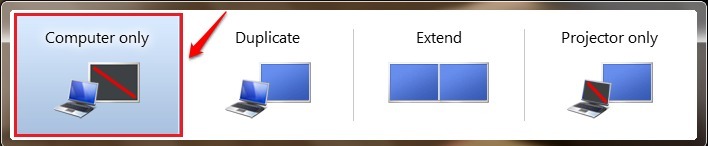
Yöntem 2: Grafik Özelliklerini Kullanma
AŞAMA 1
Masaüstünüzde boş bir alanda herhangi bir yere sağ tıklayın. Görüntülenen bağlam menüsünden, Grafik özellikleri seçenek.
ADIM 2
- Uygulama moduna karşılık gelen radyo düğmesini seçin Gelişmiş mod modlar listesinden seçin ve Tamam mı buton.
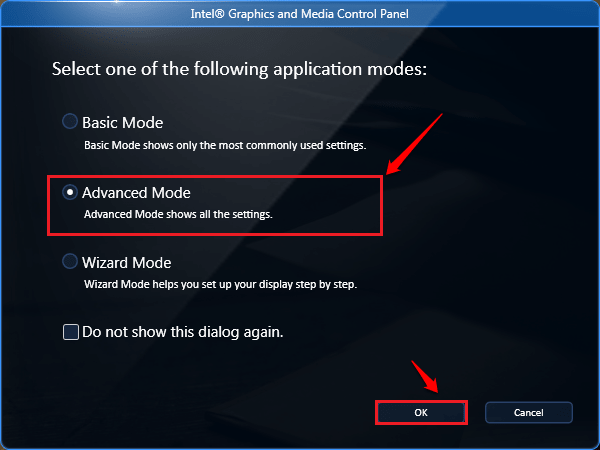 AŞAMA 3
AŞAMA 3
- Bul Görüntüle bölüm ve seçin Çoklu ekranlar. Sağ pencere bölmesinde, adlı seçenekle ilişkili bir açılır menüyü arayın. Çalışma modu. Seç Tek Ekran ve vur Tamam mı buton. Bu kadar. Sorununuzun çözülüp çözülmediğine bakın.
-
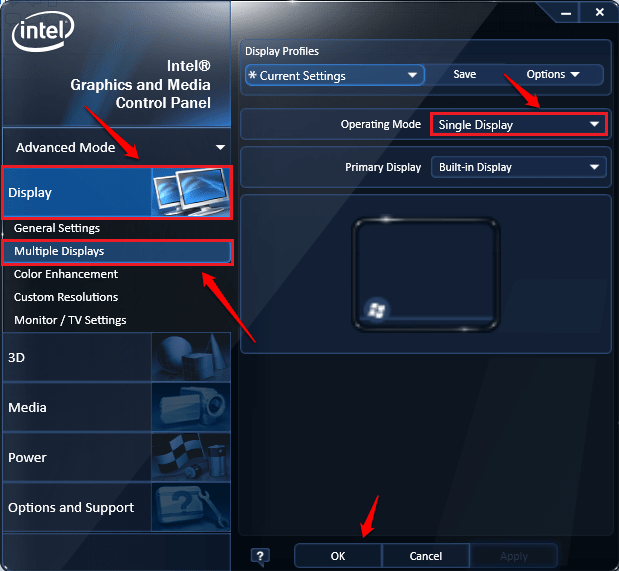 Umarım yukarıdaki iki yöntemden biri sorununuzu çözmüştür. Windows'ta programlar görev çubuğundan büyütülemiyor. Adımlardan herhangi biriyle ilgili herhangi bir şüpheniz varsa, lütfen yorum bırakmaktan çekinmeyin, yardımcı olmaktan memnuniyet duyarız. Daha fazlası için geri gelin, çünkü her zaman burada sizi bekleyen yeni bir şeyler vardır.
Umarım yukarıdaki iki yöntemden biri sorununuzu çözmüştür. Windows'ta programlar görev çubuğundan büyütülemiyor. Adımlardan herhangi biriyle ilgili herhangi bir şüpheniz varsa, lütfen yorum bırakmaktan çekinmeyin, yardımcı olmaktan memnuniyet duyarız. Daha fazlası için geri gelin, çünkü her zaman burada sizi bekleyen yeni bir şeyler vardır.

